Как исправить, что Saints Row не запускается на ПК с Windows
Опубликовано: 2022-09-01Вы сталкиваетесь с тем, что Saints Row не запускается на ПК с Windows? Не о чем беспокоиться, этот пост может вам помочь! Здесь вы найдете несколько советов и приемов, которые помогут легко и быстро решить проблему. Читать далее!
Любите играть в приключенческие видеоигры? Тогда Saints Row определенно станет вашим лучшим выбором. Saints Row, разработанная Volition и изданная Deep Silver, является одной из лучших серий приключенческих игр на рынке.
Недавно была представлена его пятая основная часть после Saint Row IV 2013 года. Saint Row 2022 вышел 23 августа этой осенью. Игра может работать на нескольких платформах, включая Microsoft Windows, PlayStation 4, PlayStation 5, Xbox One, Xbox Series X или S и Google Stadia. Игра получила положительные отзывы и огромное количество откликов людей по всему миру. Несмотря на такой удивительный ответ, есть несколько пользователей, которые столкнулись с проблемами во время игры.
Так что, если вы тоже столкнулись с проблемой, что Saints Row не запускается, то вы не одиноки. И хорошая новость в том, что проблема решаема. В этом сообщении блога мы собираемся обсудить несколько лучших практик для решения этой проблемы.
Прежде чем мы начнем:
Прежде чем углубляться в решения по исправлению того, что Saints Row не запускается, обязательно проверьте системные требования. Ниже приведены минимальные и рекомендуемые системные требования игры:
Минимальные требования:
Операционная система: Windows 10 64-битная
Память: 8192 МБ ОЗУ
Процессор: Intel Core i3-3240 / Ryzen 3 1200
Хранилище: 50 ГБ свободного места
Графика: GeForce GTX 970 / AMD Radeon RX 480
Видеопамять: 4 ГБ
Прямой X: DX11
Рекомендуемые требования:
Операционная система: Windows 10 64-битная
Память: 16 ГБ
Процессор: Intel Core i5 12600 / AMD Ryzen 7 5800X
Хранилище: 50 ГБ свободного места
Графика: GeForce RTX 3080 TI / AMD Radeon RX 6800 XT
Видеопамять: 12 ГБ
Прямой X: DX12
Если ваша система не соответствует минимальным требованиям игры, например, вы используете ОС Windows 8, попробуйте обновить свое оборудование или систему, чтобы они соответствовали требованиям. И, если на вашем ПК нет проблем с требованиями, перейдите к следующему разделу, чтобы узнать об исправлениях для решения таких проблем, как зависание Saint Row на ПК.
5 решений для исправления Saints Row не запускается на ПК с Windows
Ниже приведены различные тактики, которые вы можете использовать для решения таких проблем, как Saints Row, которые не запускаются на ПК. Давайте начнем:
Решение 1. Откройте игру от имени администратора
Прежде всего, мы предлагаем вам запустить Saints Row с правами администратора в Windows. Это может помочь файлам игры работать правильно, избегая таких проблем, как зависание, сбой или незапуск Saints Row. Для этого вы можете применить шаги, указанные ниже:
Шаг 1: Найдите и щелкните правой кнопкой мыши исполняемый файл Epic Games Launcher . Затем нажмите « Свойства » в списке меню быстрого доступа.
Шаг 2. Перейдите на вкладку «Совместимость» и установите флажок « Запускать эту программу от имени администратора» . 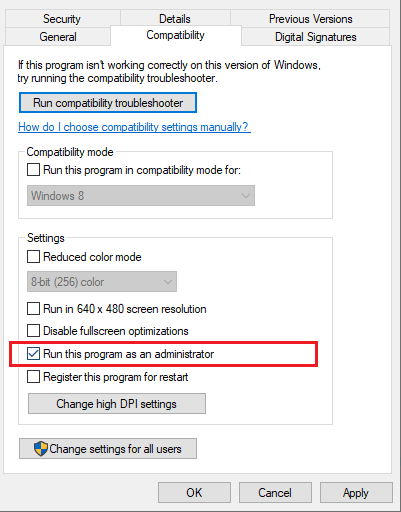
Шаг 3: Чтобы сохранить изменения, нажмите « Применить », а затем « ОК ».
Предоставив игре права администратора, проверьте, запускается ли Saint Row 2022 обычным образом. Если нет, попробуйте другой трюк, чтобы исправить сбой Saints Row.
Читайте также: Как исправить, что Rocket League не запускается в Windows
Решение 2. Закройте фоновые процессы
Запуск слишком большого количества программ и процессов в фоновом режиме системы может привести к серьезным проблемам, поскольку эти приложения, работающие в фоновом режиме, потребляют много системных ресурсов. Таким образом, чтобы решить эту проблему, вы можете закрыть ненужные задачи, программы и процессы. Вот как исправить, что Saints Row не запускается на ПК с Windows следующим образом:
Шаг 1: Одновременно нажмите клавиши CTRL + SHIFT + Esc на клавиатуре, чтобы вызвать диспетчер задач.
Шаг 2: Затем выберите процессы или программы, которые вам больше не нужны, и просто нажмите «Завершить задачу».
Шаг 3: После этого перейдите на вкладку « Подробности » и щелкните правой кнопкой мыши исполняемый файл Epic Games Launcher.exe или Saints Row.
Шаг 4: Затем установите высокий приоритет.
После этого перезагрузите систему и перезапустите игру, чтобы проверить, исчезла ли не запускаемая Saints Row или все еще сохраняется.
Читайте также: Как исправить, что Resident Evil 5 не работает в Windows

Решение 3. Обновите графический драйвер
Такие проблемы, как сбой игры, зависание или отсутствие запуска во время запуска, в основном возникают, когда драйверы вашей видеокарты либо повреждены, либо устарели. Таким образом, устаревший графический драйвер может быть причиной того, что Saints Row не запускается на ПК. В этом случае рекомендуется обновить драйверы видеокарты.
В любом случае, обновление драйверов устройств всегда должно быть вашим главным приоритетом, когда что-то не так с вашей системой. Вы можете обновить графические драйверы, посетив официальный веб-сайт производителя вашего графического процессора, а затем загрузить и вручную установить правильный файл драйвера, который также совместим с версией вашей ОС Windows.
Вы не уверены, играя с драйверами ПК? Если да, мы предлагаем простое обновление драйверов с помощью Bit Driver Updater. Это мощный инструмент, который автоматически идентифицирует вашу систему, загружает и устанавливает точные обновления драйверов для вашего ПК. Программное обеспечение доступно как в бесплатной версии, так и в версии Pro. Вы можете обновить драйверы и с помощью бесплатной версии, но для того, чтобы раскрыть весь потенциал утилиты, вам нужно полагаться на ее полную версию, т.е. на профессиональную версию.
Выполните следующие действия, чтобы обновить устаревшие графические драйверы с помощью Bit Driver Updater:
Шаг 1. Чтобы начать процесс, загрузите Bit Driver Updater.
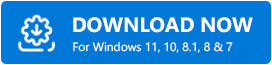
Шаг 2: Следуйте указаниям мастера установки, чтобы завершить установку.
Шаг 3: Запустите Bit Driver Updater и нажмите «Сканировать» слева. 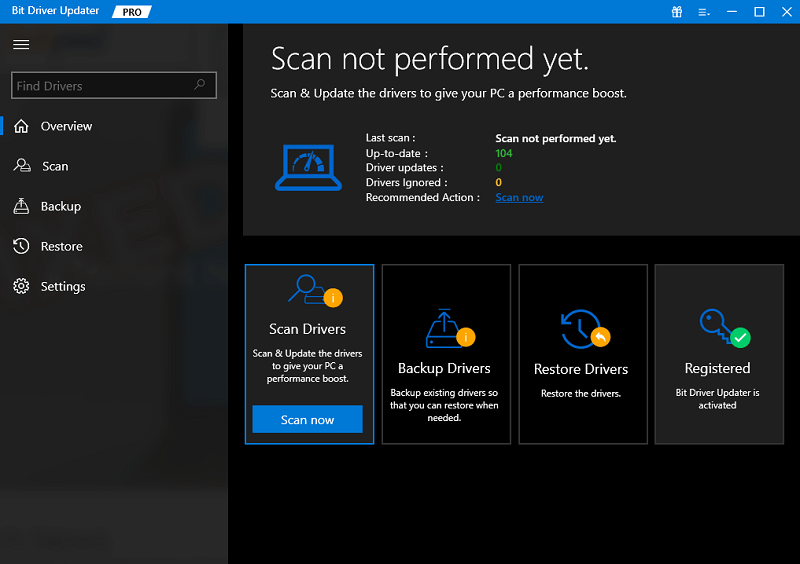
Шаг 4: Дождитесь завершения сканирования. После этого нажмите «Обновить сейчас» рядом с проблемным графическим драйвером. Если вы используете профессиональную версию, нажмите «Обновить все», чтобы автоматически установить все драйверы ПК за один раз. 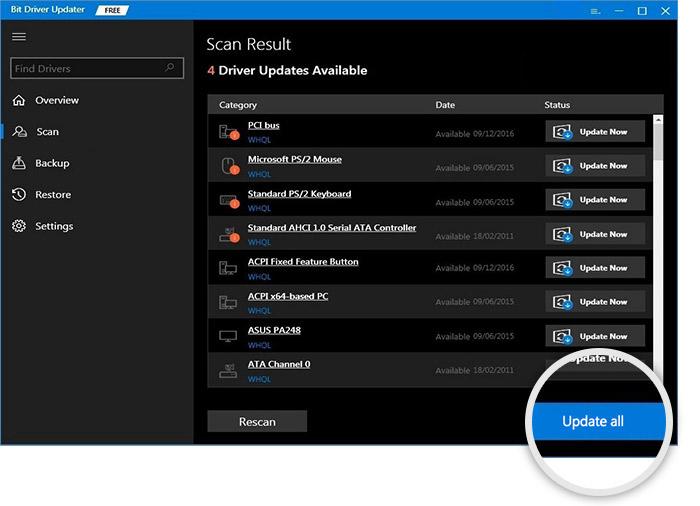
Служба поддержки Bit Driver Updater доступна круглосуточно и без выходных, чтобы помочь своим клиентам. Кроме того, программное обеспечение имеет уникальную политику возврата денег, но в течение ограниченного периода времени.
Перезапустите игру, чтобы проверить проблему. Перейдите к следующему решению, если Saints Row не запускается в Windows 10, остается таким же, как и раньше.
Читайте также: Как исправить, что Lost Ark не запускается
Решение 4. Восстановите системные файлы
Ошибочные или поврежденные системные файлы могут быть потенциальной причиной того, что Saints Row не запускается на ПК с Windows 10. Неисправные или поврежденные системные файлы могут повлиять на правильную и бесперебойную работу вашего ПК и игры. Таким образом, вы можете проверить наличие неисправных системных файлов. Для лучшего и более тщательного сканирования вы можете использовать любой надежный инструмент для восстановления системы и файлов. Такие инструменты автоматически находят поврежденные файлы в вашей системе, удаляют и заменяют их последними и сертифицированными.
Решение 5. Установите последние обновления системы
Ни одно из вышеупомянутых исправлений не помогло. Не волнуйтесь, попробуйте это! Это наверняка поможет вам исправить сбой Saints Row при запуске. Новые компоненты Windows могут исправлять ошибки, мешающие правильной работе приложений. Таким образом, пользователи ПК с Windows могут попытаться установить все последние обновления Windows при возникновении проблем. Вот как:
Шаг 1: Нажмите клавишу с логотипом Windows на клавиатуре и щелкните значок шестеренки (Настройки). Запустите настройки Windows. 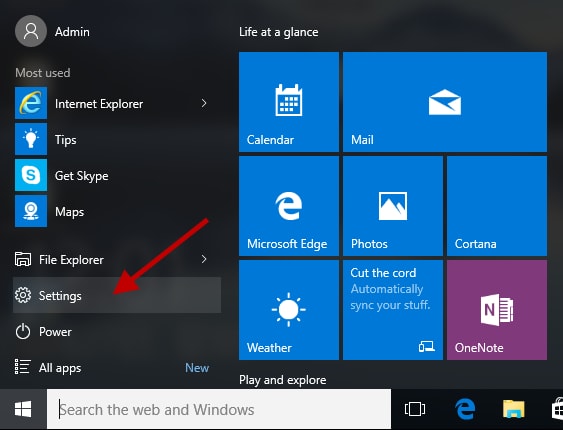
Шаг 2. В окне «Настройки» выберите « Обновление и безопасность ». 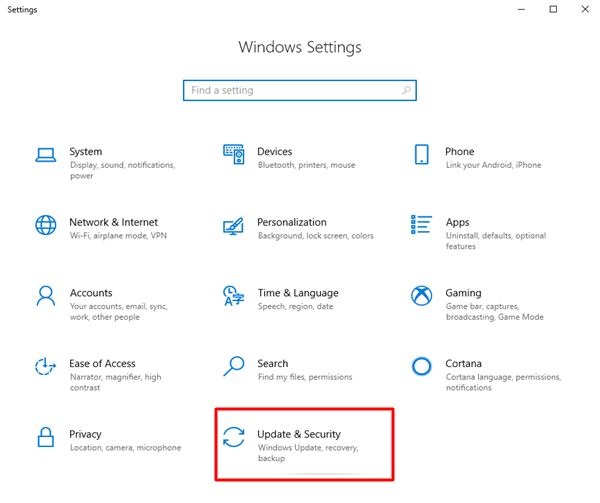
Шаг 3. Убедитесь, что на левой панели выбран Центр обновления Windows. Нажмите «Проверить наличие обновлений ». 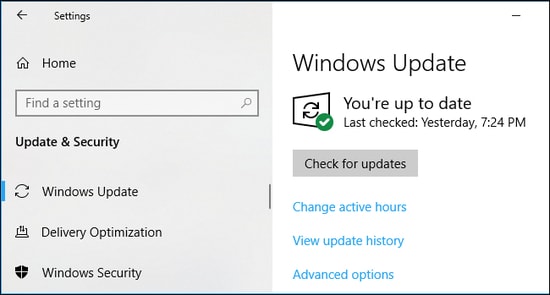
Наберитесь терпения, подождите, пока Windows выполнит поиск последних обновлений. Если вы обнаружите какие-либо ожидающие обновления, следуйте инструкциям на экране, чтобы загрузить и установить их на свое устройство. После установки последних системных обновлений и исправлений безопасности программа запуска Epic Games начнет нормально работать, как и ожидалось. Это в конечном итоге устранит проблему сбоя Saints Row.
Читайте также: Как исправить, что Genshin Impact не запускается на ПК с Windows
Saints Row не запускается на ПК: ИСПРАВЛЕНО
Итак, это были все исправления для устранения того, что Saints Row не открывается на ПК с Windows 10. Мы надеемся, что теперь сбои, зависания или проблемы с запуском не будут возникать и мешать вашему игровому процессу.
У вас есть лучшие предложения? Если да, то, пожалуйста, не стесняйтесь оставлять их в разделе комментариев ниже. Вы можете дополнительно оставлять свои вопросы и сомнения в комментариях. Мы хотели бы помочь вам.
Для получения дополнительной технической информации, новостей и статей подпишитесь на нашу рассылку, кроме того, следите за нами в социальных сетях: Facebook, Twitter, Instagram и Pinterest.
